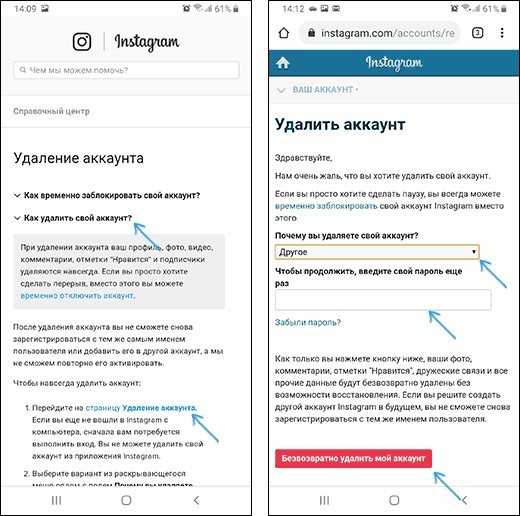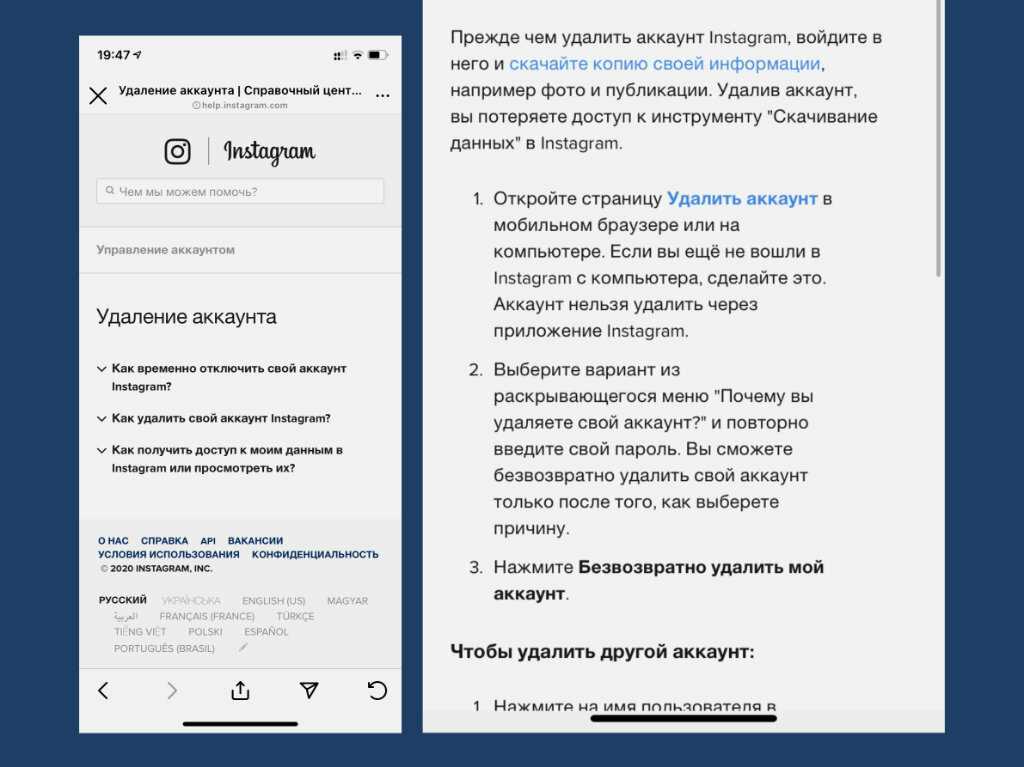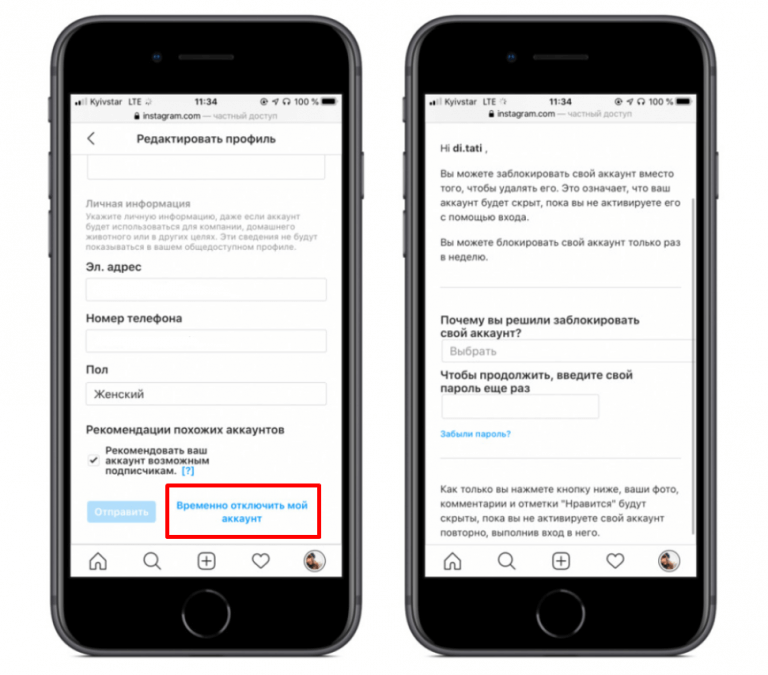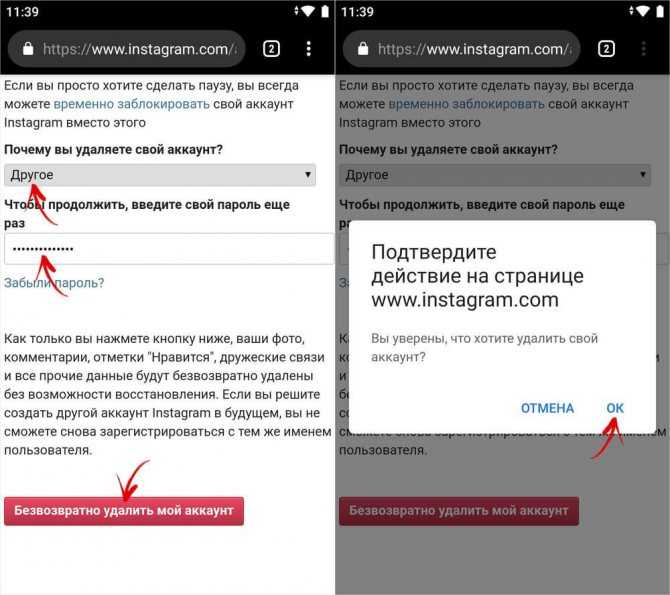Как удалить свой аккаунт в Instagram: подробная инструкция
2021-03-19
Инструкции и Хаки Новости
Содержание:
- Удалить аккаунт и страницу в Инстаграм
- Как удалить свой аккаунт в Instagram
- Как скачать фото из Instagram на iPhone или Android
Как удалить свой аккаунт в Instagram? Как выяснилось, не все пользователи знают, как это сделать. Поэтому ловите далее подробную инструкцию, как удалить страницу в Инстаграм через телефон.
к содержанию ↑
С момента своего появления в 2010 году Instagram стал одной из крупнейших социальных платформ.
Но что, если вы захотите покинуть эту сеть и удалить свой аккаунт в Instagram? Что, если вы захотите полностью удалить страницу в Инстаграм навсегда? В приложениях Instagram для Android и iOS не найдена опция, позволяющая удалить свою учетную запись. Тем не менее, выход есть.
Далее я покажу вам, как удалить или временно отключить свою учетную запись Instagram, как сохранить свои фотографии в Instagram и как выйти из Instagram.
к содержанию ↑
Как удалить свой аккаунт в Instagram
Есть два способа отключить свою учетную запись Instagram. Первый — навсегда удалить свою учетную запись Instagram.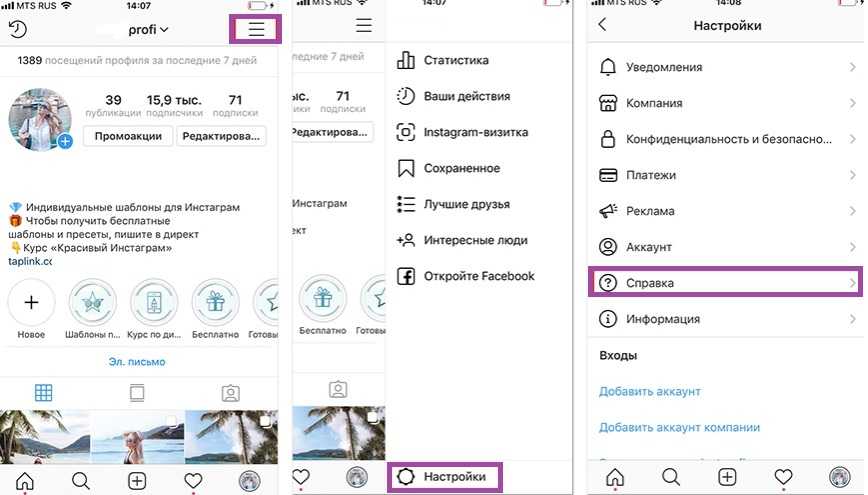 Удаляя свою учетную запись навсегда, вы отказываетесь от права когда-либо восстанавливать ее, и Instagram удалит всю вашу информацию из своей базы данных. Второй способ «удалить» вашу учетную запись — временно отключить ее. Это означает, что ваша учетная запись больше не будет отображаться в сети и практически не будет существовать, но у вас всегда будет возможность включить ее снова.
Удаляя свою учетную запись навсегда, вы отказываетесь от права когда-либо восстанавливать ее, и Instagram удалит всю вашу информацию из своей базы данных. Второй способ «удалить» вашу учетную запись — временно отключить ее. Это означает, что ваша учетная запись больше не будет отображаться в сети и практически не будет существовать, но у вас всегда будет возможность включить ее снова.
Как навсегда удалить свой Instagram на iPhone
Чтобы удалить свою учетную запись на устройстве iOS:
- Сначала войдите в Instagram с помощью браузера Safari.
- Затем в новой вкладке вы входите на официальную страницу удаления учетной записи Instagram.
- После этого на странице вы отвечаете, почему хотите удалить свою учетную запись, и вводите свой пароль.
- Затем вы нажимаете «Удалить», и вы официально выходите из социальной сети.
Как навсегда удалить свой Instagram на Android
Вы удаляете свою учетную запись на устройстве Android так же, как и на устройстве iOS:
- Вы авторизуетесь через браузер — например, Chrome.

- Затем вы входите на официальную страницу удаления учетной записи Instagram.
- Вы следуете инструкциям, и ваша учетная запись удаляется.
Как временно отключить свою учетную запись Instagram
Чтобы временно деактивировать свою учетную запись Instagram:
- Вы входите в мобильную версию Instagram с помощью браузера.
- Затем вы нажимаете на раздел своего профиля.
- Оттуда вы нажимаете «Редактировать профиль».
- Вы прокручиваете вниз и видите кнопку в правом нижнем углу с надписью «Временно отключить мою учетную запись». Вы нажали кнопку.
- Затем вы отвечаете, почему отключаете свою учетную запись, и повторно вводите пароль.
- Вы снова нажимаете «Временно отключить мою учетную запись», и все готово.
к содержанию ↑
Как скачать фото из Instagram на iPhone или Android
Чтобы скачать фотографии, которые вы загрузили в Instagram:
- Вы открываете мобильное приложение.

- Оттуда вы переходите в раздел своего профиля и нажимаете на параметры, которые можно найти в правом верхнем углу в виде трех штриховых линий.
- Затем вы нажимаете «Настройки».
- Затем нажмите «Безопасность»
- Затем вы нажимаете «Загрузить данные».
- Оттуда вы нажимаете «Запросить загрузку», и через 48 часов Instagram отправит вам по электронной почте ссылку на файл, содержащий ваши фотографии, комментарии и информацию профиля.
Канал с лучшими скидками на технику– здесь. Акции, промокоды, распродажи. Новые скидки каждый день.
Скорее подпишись!
Автор: Apple JuiceG+
Нашли ошибку, пожалуйста, выделите текст и нажмите Ctrl+Enter.
Комментарии
Тэги: Instagram
как навсегда или временно заморозить страницу
Содержание:
- Причины удаления профиля Инстаграм на iPhone
- Как удалить навсегда аккаунт в Инстаграме с телефона айфон
- Временное удаление учетной записи Instagram с iPhone
- Временная блокировка аккаунта через компьютер
- В течении какого периода можно восстановить временно замороженный Инстаграм-аккаунт
Популярные социальные сети отнимают много времени у пользователей, через некоторый период они задаются вопросом, как удалить аккаунт в Инстаграме с телефона навсегда, айфон, например.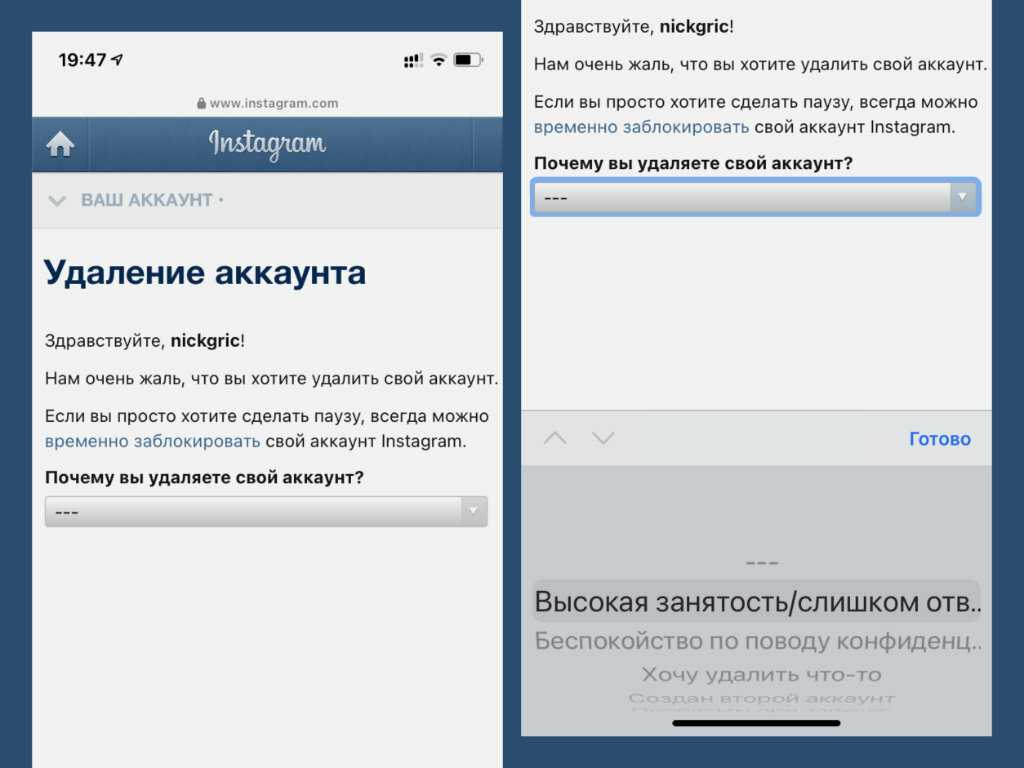 Вне зависимости от причин существует два варианта остановки работы приложения: временного и абсолютного типа. Удаляться навсегда или сгоряча не стоит, восстановление всей информации может занять продолжительное время, а лучшие фотоснимки могут остаться только в памяти.
Вне зависимости от причин существует два варианта остановки работы приложения: временного и абсолютного типа. Удаляться навсегда или сгоряча не стоит, восстановление всей информации может занять продолжительное время, а лучшие фотоснимки могут остаться только в памяти.
Причины удаления профиля Инстаграм на iPhone
Для многих владельцев престижных гаджетов социальная сеть плотно связана с дневным распорядком. При малейшем перерыве они начинают листать ленту с новостями и отмечать понравившиеся фотоснимки. Постепенно некоторые из них решаются на избавление от зависимости. В других случаях желание удалить аккаунт связано с закрытием коммерческого проекта или нежеланием общаться с прежним кругом знакомых.
Способов удаления приложения Инстаграм всего два
Важно! Перед удалением своей страницы пользователь должен реально оценить последствия своих действий. Для начала можно попробовать кратковременную блокировку, так как в любой момент информацию можно восстановить и вернуться к прерванным занятиям.
Как удалить навсегда аккаунт в Инстаграме с телефона айфон
Как удалить Фейсбук с телефона андроид навсегда
Как удалить Инстаграм-аккаунт на телефоне айфон? Если принято решение провести манипуляцию через мобильное устройство, а не персональный компьютер, то следует выполнить простейший алгоритм:
- После запуска программы Instagram на своем iPhone нужно прикоснуться к значку странички, расположенному с правой стороны в низу. Действие приведет к переходу в главное меню.
- Нажать на подраздел «Настройки» и перейти из них в «Справочный центр».
- Затем проходят путь из «Основ» в «С чего начать», затем в пункты «Удалить свой аккаунт» и «Как мне его удалить».
- Система потребует введения логина и пароля, ответов на отдельные вопросы. Единственное, что серьезно интересует разработчиков, это мотивы, из-за которых социальная сеть стала не важна или начала мешать жизни. После вторичного ввода кода нужно нажать на «Навсегда отключить мой аккаунт» и подтвердить действие кнопкой ОК.

Причины удаления могут быть разными
Второй вариант удаления проводится через браузер на мобильном устройстве:
- Заходят в социальную сеть со смартфона и нажимают на пункт «Поддержка».
- Система откроет «Справочный центр», в котором нужно выбрать «Управление своим аккаунтом».
- В появившемся окне выбирают второй по счету вопрос «Как удалить свой аккаунт» и внимательно читают возникшее на дисплее сообщение.
- В теле уведомления находится ссылка, переводящая пользователя на подраздел «Удалить». Здесь нужно назвать причину отказа посещать социальную сеть из предоставленного списка.
- Процедура завершается введением пароля и прикосновением к надписи «Полное удаление аккаунта».
Если в процессе пользователь забыл пароль для входа на личную страничку, то он должен нажать на клавишу «Забыл пароль» (она находится на входе) и вписать адрес электронного ящика в появившуюся форму. Затем необходимо кликнуть на пункт «Сбросить пароль» и подождать письма с адресом, по которому нужно перейти и придумать новый пароль.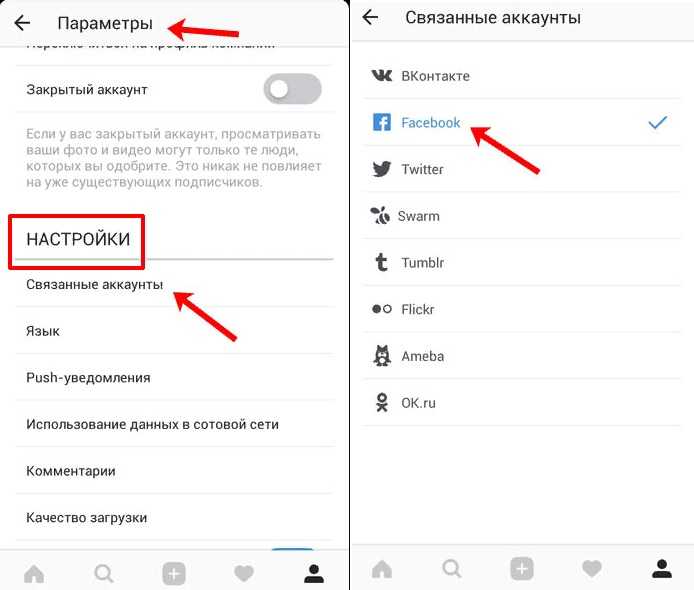
Важно! Для удаления нескольких независимых аккаунтов придется сделать вход в каждый из них и провести вышеуказанный алгоритм. Пользователь не должен забывать, что повторная регистрация с тем же электронным адресом под разными именами невозможна.
Процедура проводится в считанные шаги
Временное удаление учетной записи Instagram с iPhone
Блокирование проводится на любой срок: если аккаунт стал неактуальным из-за смены сезона или творческий проект был закрыт из-за смены приоритетов на неопределенный срок. Использование такого варианта считается лучшим выходом, так как все данные сохраняются и могут быть в любой день разблокированы.
Как удалить аккаунт в Гугл Плей с телефона
При кратковременной остановке все фотоснимки, текстовые сообщения и видеоролики продолжают храниться на сервере программы. Аккаунт не попадает в результаты поисковых запросов, для случайных пользователей она прекратит свое существование. Разработчики программы советуют использовать этот тип, потому что он помогает удалиться на некоторый период, а не навсегда.
Для проведения процедуры нужно проделать несколько шагов:
- Зайти на ресурс, который необходимо заблокировать, через любое мобильное устройство.
- С правой стороны дисплея найти надпись «Редактирование профиля».
- Нажатие приведет к выпадению окна, в котором нужно отыскать блок «Ненадолго заблокировать мой аккаунт».
- Дальше система спросит, почему пользователь решил пройти эту процедуру — «Почему вы решили заблокировать свой аккаунт». Среди множества вариантов ответов выбирают самый подходящий.
- После выбора причины ухода вводят пароль и жмут на подраздел «Ненадолго заблокировать аккаунт».
Важно! Правильное выполнение пошаговых действий приведет к остановке работы аккаунта. Посторонние прекратят его видеть. Для разблокировки придется ввести логин и пароль на стартовой страничке (в мобильном варианте). Через некоторый период система проведет восстановление, и пользователь сможет снова переписываться и делиться снимками со своими друзьями в социальной сети.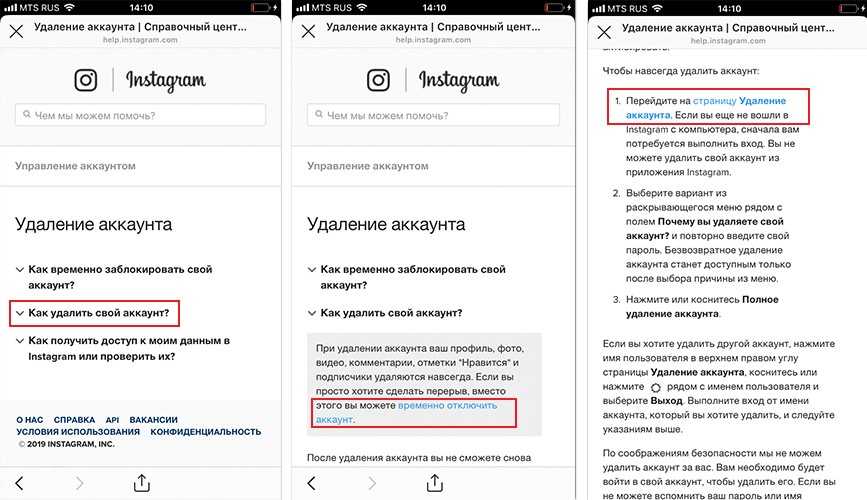
Временная блокировка аккаунта
Временная блокировка аккаунта через компьютер
Как удалить страницу в Одноклассниках с телефона андроид навсегда
Если провести приостановку Инстаграм через мобильное устройство не получается, то специалисты рекомендуют проделать операцию при помощи ноутбука. Алгоритм кратковременного блокирования на персональном компьютере:
- После входа на официальный сайт социальной сети в правом верхнем углу отыскивают ярлык и в выпавшем списке выбирают «Редактирование».
- В самой нижней части нажимают на «Ненадолго заблокировать мой аккаунт». Подраздел находится с правой стороны в нижней части.
- Пункт «Почему вы решили заблокировать свой аккаунт» приведет к появлению открывающегося меню. В нем выбирают подходящее объяснение и повторно вводят пароль.
- Затем нажимают на «Ненадолго заблокировать аккаунт» и подтверждают действие в ответ на запрос системы.
Обратите внимание! Без уточнения первопричин, по которым было принято решение, отказаться от услуг социальной сети не получится.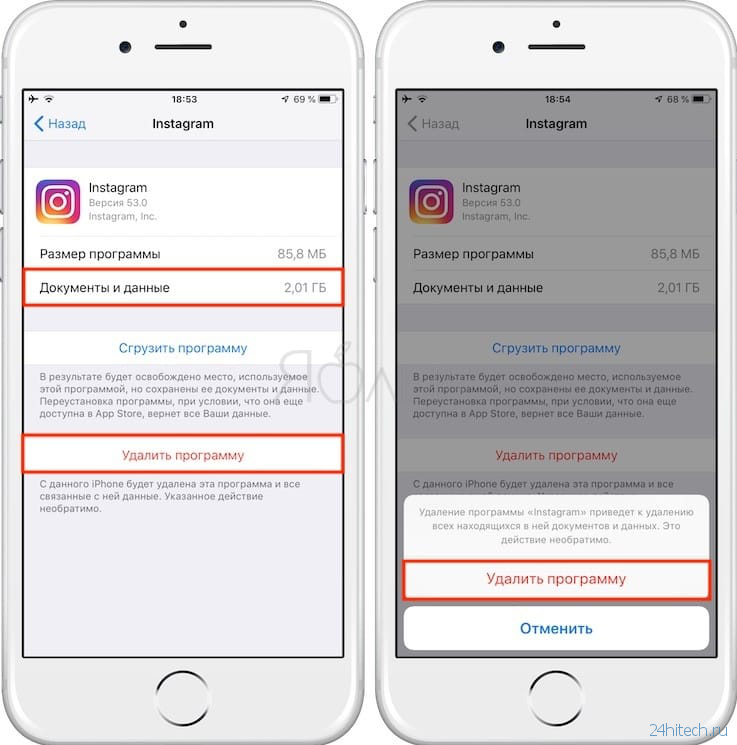
Временная блокировка с ПК
В течении какого периода можно восстановить временно замороженный Инстаграм-аккаунт
Закрытая на неопределенный период страничка может быть восстановлена в любой подходящий пользователю день. Разработчики не ставят ограничений, человек может заморозить ее, а позже — открыть.
Для выхода из режима вынужденной остановки деятельности нужно осуществить несложные шаги:
- Войти на ресурс через мобильную утилиту или браузер.
- При входе в специальное окно ввести адрес электронной почты, номер телефона или ник, к чему первоначально привязывалась учетная запись.
- После введения пароля нажать на кнопку «Вход».
- Сразу же после завершения авторизации пользователь попадает в аккаунт. Все старые сведения: видеоролики, фотоснимки, подписки и группа подписчиков останутся без изменений.
Восстановление аккаунта возможно в любой момент
Если указанные действия не помогли провести восстановление страницы, а программа выдает ошибку, то для решения ситуации можно воспользоваться несколькими способами:
- провести авторизацию через веб-версию социальной сети;
- удалить данных для сайта в браузере;
- если ничего не помогает, то можно воспользоваться другим персональным компьютером или мобильным устройством;
- последний вариант — переподключение к другой беспроводной или сотовой сети.

Провести удаление информации в Инстаграме несложно даже для неопытного пользователя. Для проведения манипуляции можно использовать персональный компьютер, планшет, смартфон. Полное удаление лучше проводить не через мобильную утилиту, а браузер. Владелец не должен забывать, что в этом случае восстановить информацию не удастся. Чтобы не потерять сведения, лучше воспользоваться правом кратковременного блокирования, а для восстановления достаточно просто войти в свой собственный аккаунт.
Автор:
Aбaлмaсoвa Eкaтaринa CeргeeвнaКак удалить свою учетную запись Instagram с помощью приложения для iOS
Миллионы людей используют Instagram, чтобы делиться контентом о своей жизни, хобби и интересах, не отставая от любимых авторов, художников и знаменитостей. Но иногда они могут захотеть выйти из приложения по какой-либо причине. Если вы больше не являетесь поклонником Instagram, вы можете навсегда удалить свой аккаунт.
Но иногда они могут захотеть выйти из приложения по какой-либо причине. Если вы больше не являетесь поклонником Instagram, вы можете навсегда удалить свой аккаунт.
К счастью, вы можете сделать это на своем iPhone или iPad, выполнив несколько простых шагов — просто помните, что удаление вашей учетной записи также удаляет все ваши сообщения и действия. Если вас это устраивает, продолжайте читать, чтобы узнать, как удалить свою учетную запись Instagram на устройстве iOS.
Instagram теперь позволяет вам удалить свою учетную запись с iOS
Если вы когда-либо пытались удалить свою учетную запись Instagram на своем iPhone до июня 2022 года, вы знаете, как это было неприятно. На самом деле, это вас никуда не привело. Это связано с тем, что Instagram не позволял вам удалить свою учетную запись на вашем устройстве iOS — вы могли сделать это только из своего мобильного браузера или браузера компьютера. Возможность удалить свою учетную запись Instagram в приложении — это огромное удобство благодаря Apple.
Прежде чем двигаться вперед, подумайте о своей цели. Если вы хотите начать новую жизнь в приложении, но у вас нет времени или терпения, чтобы удалять свои публикации по отдельности, подумайте о массовом удалении своего контента в Instagram. Но если вы больше не хотите иметь профиль в Instagram, его удаление — лучший способ действий.
Несмотря на то, что существует множество факторов, которые делают Instagram лучшим приложением для социальных сетей, нельзя отрицать негативное влияние социальных сетей на вас. Может быть, вы родитель, желающий сократить количество приложений социальных сетей, используемых вашим ребенком. Хотя Instagram улучшил настройки конфиденциальности для подростков, этого может быть недостаточно для тех родителей, которые беспокоятся о безопасности и психическом здоровье своих детей.
Итак, если вы хотите обеспечить безопасность своего ребенка в Интернете или сократить использование социальных сетей, мы обеспечим вас. Мы покажем вам, как быстро и навсегда удалить приложение Instagram на вашем iPhone или iPad.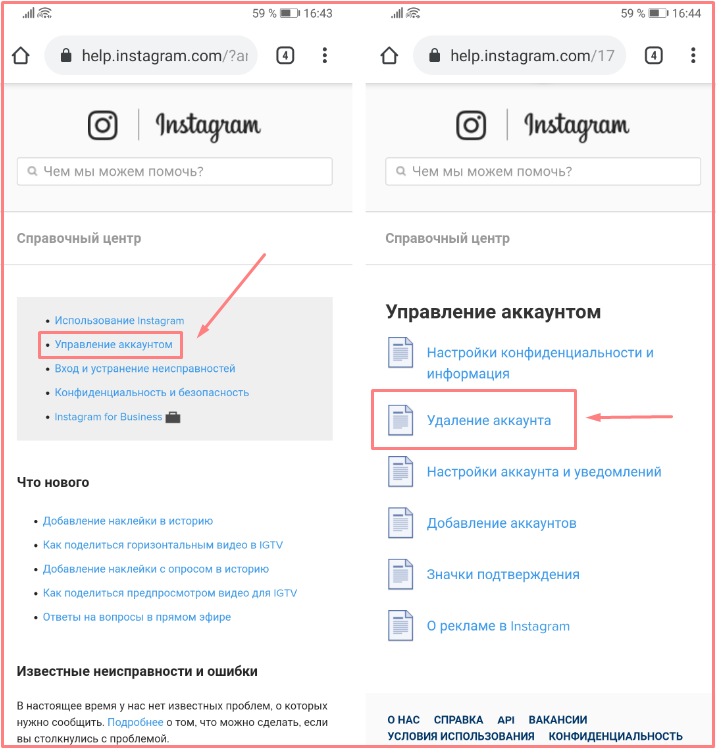
Как удалить свою учетную запись Instagram на iOS
3 Изображения
Прежде чем пытаться удалить свою учетную запись, убедитесь, что у вас установлена последняя версия приложения Instagram.
Как только это будет сделано, вот как это удалить:
- Откройте приложение Instagram на своем iPhone или iPad.
- Коснитесь значка Профиль в правом нижнем углу экрана.
- Теперь коснитесь гамбургера Меню в правом верхнем углу. Нажмите Настройки , а затем Аккаунт на следующей странице.
- На странице Учетная запись прокрутите вниз и нажмите Удалить учетную запись .
- На следующей странице Instagram попросит вас выбрать между деактивацией вашей учетной записи и ее удалением и автоматически предложит Деактивировать учетную запись 9Опция 0029 выделена. Коснитесь опции Удалить учетную запись внизу.

- Instagram даст вам еще один шанс убедиться, что это то, что вы хотите сделать. Для подтверждения нажмите Продолжить удаление учетной записи .
Вот и все: самый простой и быстрый способ удалить свой аккаунт. После этого у вас есть месяц, чтобы передумать, так как Instagram окончательно удаляет вашу учетную запись только через 30 дней. Если вы решите, что хотите его вернуть, все, что вам нужно сделать, это снова войти в систему в течение этого времени, и ваша учетная запись будет восстановлена.
Быстрое удаление учетной записи Instagram
Избавиться от учетной записи Instagram должно быть так же просто, как и создать ее. Вам не придется мучиться с удалением его в браузере, если вы можете сделать это на своем iPhone или iPad, где он уже зарегистрирован.
Этот маршрут также позволяет вам удалить приложение через несколько счет. Используйте шаги, описанные в этом руководстве, чтобы быстро избавиться от своей учетной записи Instagram.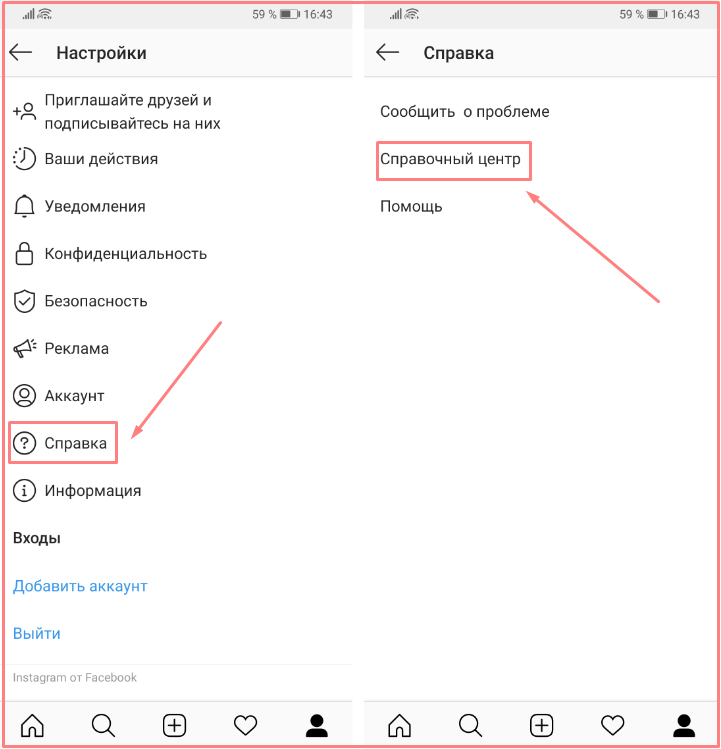 Убедитесь, что вы абсолютно уверены в своем решении, так как вы не сможете отменить его через 30 дней.
Убедитесь, что вы абсолютно уверены в своем решении, так как вы не сможете отменить его через 30 дней.
Как шаг за шагом отключить учетную запись Instagram на iPhone — The US Sun
ТЕХНОЛОГИЯ играет большую роль в жизни общества, поскольку людей привлекают такие приложения, как Twitter, Facebook, TikTok и Instagram.
Тем не менее, приложения могут оказывать давление на общество через контент, побуждающий пользователей удалять свои учетные записи.
1
Поддержание социальных сетей становится стрессом для пользователейКредит: Getty ImagesКак вы можете деактивировать свою учетную запись?
Вы можете деактивировать свою учетную запись Instagram в качестве временной альтернативы полному удалению своей учетной записи.
Сделав это, вы приостановите свою учетную запись и удалите ее с платформы на неопределенный срок, а также выберите отведенное время, в течение которого вы хотите оставить ее деактивированной.
Деактивировав свою учетную запись, вы можете снова войти в нее в любой момент, что приведет к повторной активации вашей учетной записи, и вы сможете продолжить ее использование с того места, на котором остановились.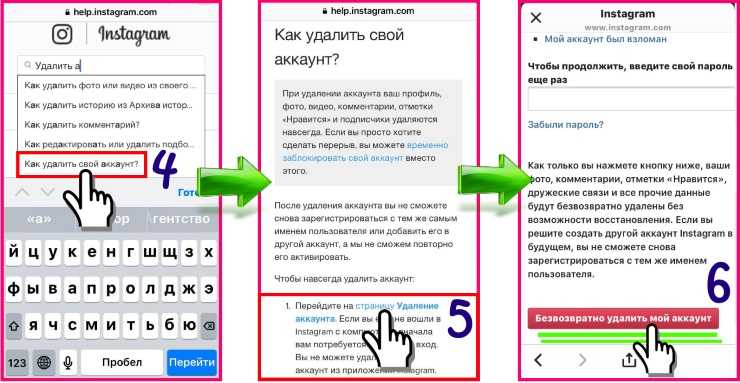
Важно отметить, что деактивация вашей учетной записи не может быть выполнена через приложение и должна быть выполнена в веб-браузере.
Выполните следующие действия, чтобы деактивировать свою учетную запись.
Шаг 1: Перейдите на Instagram.com и войдите в свою учетную запись.
Шаг 2: Нажмите на страницу своего профиля и выберите, чтобы изменить профиль.
Шаг 3: Прокрутите страницу вниз, где вы увидите опцию «временно отключить мою учетную запись».
Шаг 3: Вам будет предложено указать причину отключения вашей учетной записи, и вы сможете выбрать причину из раскрывающегося меню.
Шаг 4: Повторно введите свой пароль и временно отключите свою учетную запись.
Шаг 5: Успех! Ваша учетная запись временно деактивирована и будет скрыта от других пользователей. Примечание. Политика Instagram гласит, что вы можете деактивировать свою учетную запись только один раз в неделю.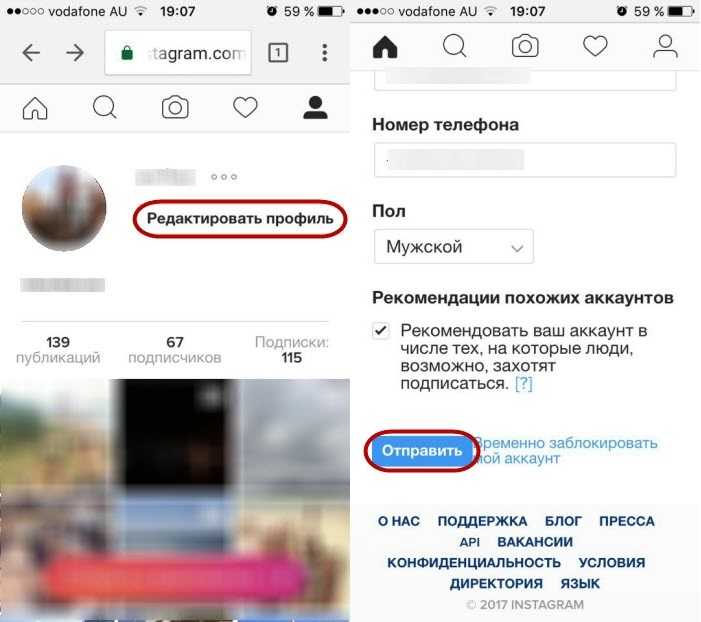
САМЫЕ ЧИТАЕМЫЕ В НОВОСТЯХ
«ЭТО ТРАГЕДИЯ»«Серия ошибок» привела к застрелу женщины, утверждает адвокат стрелка
ПОДОЗРЕВАЕМЫЙ В НАРУЧНИКАХПодозреваемый арестован после того, как 4 тела были найдены и 3 жертвы ранены в перестрелке
НЕПРАВИЛЬНЫЙ ДОМПодозреваемый Ральф Ярл, 84 лет, сдался, чтобы предстать перед судом за стрельбу в подростка
НЕБОЛЬШОЕ ВТОРЖЕНИЕМалыш врывается на территорию Белого дома, пробравшись через забор стоимостью 64 миллиона долларов
Как вы можете навсегда удалить свою учетную запись?
Если вы знаете, что хотите удалить свою учетную запись навсегда, а не временно отключить ее, можно предпринять аналогичные шаги.
Как и при деактивации учетной записи, вы можете удалить свой профиль Instagram только из веб-браузера приложения.
Шаг 1: Войдите на Instagram.com.
Шаг 2: Перейдите на страницу Instagram «удалить свой аккаунт».
Шаг 3: В раскрывающемся меню вам будет предложено выбрать причину ухода.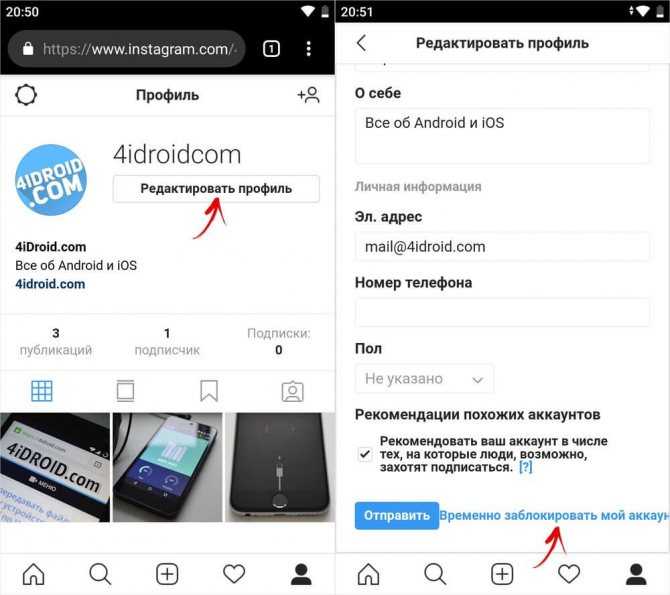 Выберите, какая причина применима.
Выберите, какая причина применима.
Шаг 3: Чтобы продолжить, введите пароль еще раз.
Шаг 4: Прокрутите страницу вниз и нажмите «Удалить мою учетную запись без возможности восстановления».
Шаг 5: Теперь ваша учетная запись Instagram удалена.
Примечание. После того, как ваша учетная запись будет удалена, вы не сможете ее восстановить.
Почему стоит отдохнуть от социальных сетей?
Приложения для социальных сетей связаны с повышенным риском депрессии, беспокойства, одиночества, членовредительства и даже суицидальных мыслей.
Как и любой порок, социальные сети вызывают привыкание и могут вызвать синдром отмены у тех, кто резко прекращает ими пользоваться.
Исследование, проведенное Университетом Суонси, показало, что люди испытывают физиологические эффекты, когда перестают пользоваться социальными сетями.
Автор исследования Фил Рид сказал: «Мы уже давно знаем, что люди, чрезмерно зависимые от цифровых устройств, сообщают о чувстве беспокойства, когда им запрещают их использовать, но теперь мы можем видеть, что эти психологические эффекты сопровождаются фактическими физиологические изменения».